由於 MacBook 和 Mac 電腦在新一代機種逐漸開始 SSD 固態硬碟焊接在主機板上,甚至部分 Mac 電腦還是可以自行更換 SSD ,不過固態硬碟也是有壽命,基本 SSD 壽命都可以長達 5-10左右,除非是人為損壞、品質或系統 Bug 就有可能造成 SSD 壽命提前終止,要如何確認目前 Mac 電腦所用的 SSD 壽命和健康度還剩多久呢?教你 macOS 免安裝用指令即可查詢SSD健康度/壽命。

目前 SSD 固態硬碟壽命標準,主要是以寫入容量按照 TB 、PB 來計算,通常都會稱為 「 TBW (寫入總量,TotalBytes Written)」,SSD 硬碟也都會標示寫入 TBW 值,表示固態硬碟(SSD)愈耐操寫,就可以活的愈久,不過蘋果並沒有公佈 Mac SSD 的 TBW 數值,大多 SSD 儲存媒介都是採用快閃記憶體和DRAM,至於 Mac 電腦也都是採用快閃記憶體,另外 SSD 也分成底下幾種顆粒:
- 【SLC】速度和快壽命較長,價格貴(約MLC的3倍價格),約10萬次擦寫壽命。
- 【MLC】速度和壽命一般,價格普通,約3000~10000次擦寫壽命。
- 【TLC / 8LC】速度慢壽命短,價格便宜,約500次擦寫壽命,未有廠家可做到 1000 次。
至於為何要檢查 Mac 的 SSD 壽命,通常來說我們都會使用 SMART (自我檢測技術)來查詢當前硬碟壽命,能夠提前了解 SSD 硬碟健康度狀態,能預防資料毀損和故障。
檢查macOS SSD壽命教學
步驟 1
透過 Spotlight 搜尋功能(點選桌面右上角放大鏡)尋找「終端機」,找到後點擊終端機執行。(如果是 M1 Mac 電腦要先點終端機右鍵選擇「取得資訊」,並且將「Rosetta 」勾選後才能執行指令安裝)
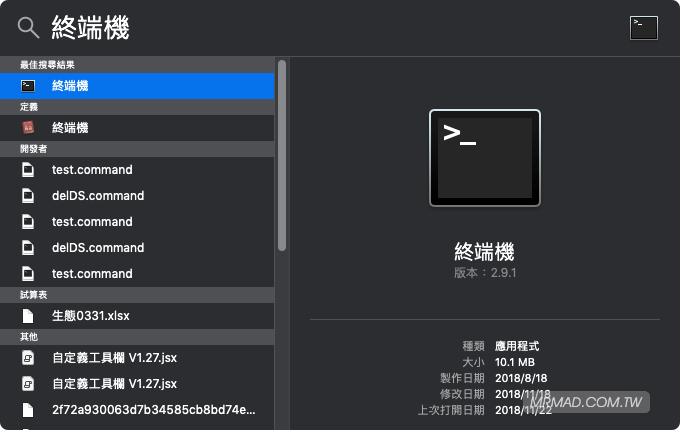
步驟 2
直接輸入底下指令先裝好 Homebrew,建議透過複製貼上至終端機並按下 Enter 鍵執行。安裝過程會有點久,過程需要輸入輸入 Mac 解鎖密碼。
/usr/bin/ruby -e "$(curl -fsSL https://raw.githubusercontent.com/Homebrew/install/master/install)"
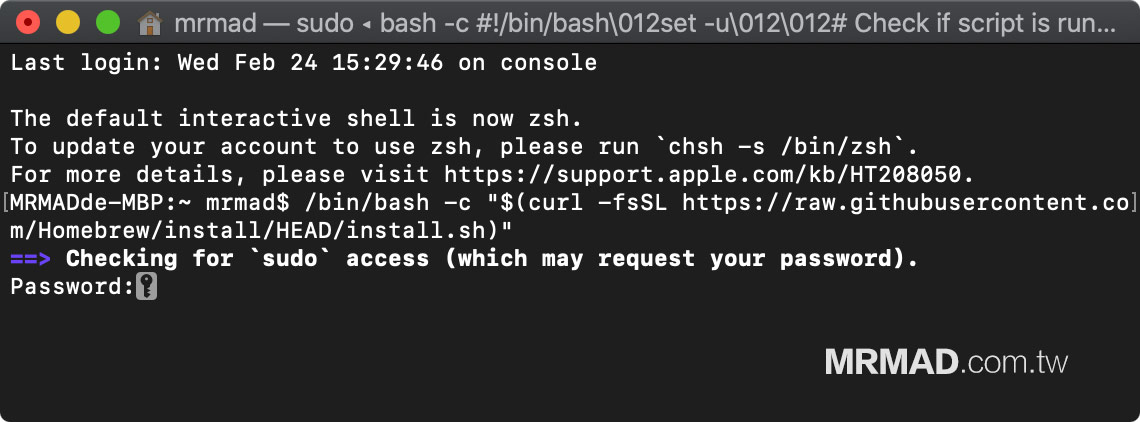
步驟 3
再來輸入底下指令安裝檢查 SSD 硬碟壽命健康度的工具 smartmontools
brew install smartmontools
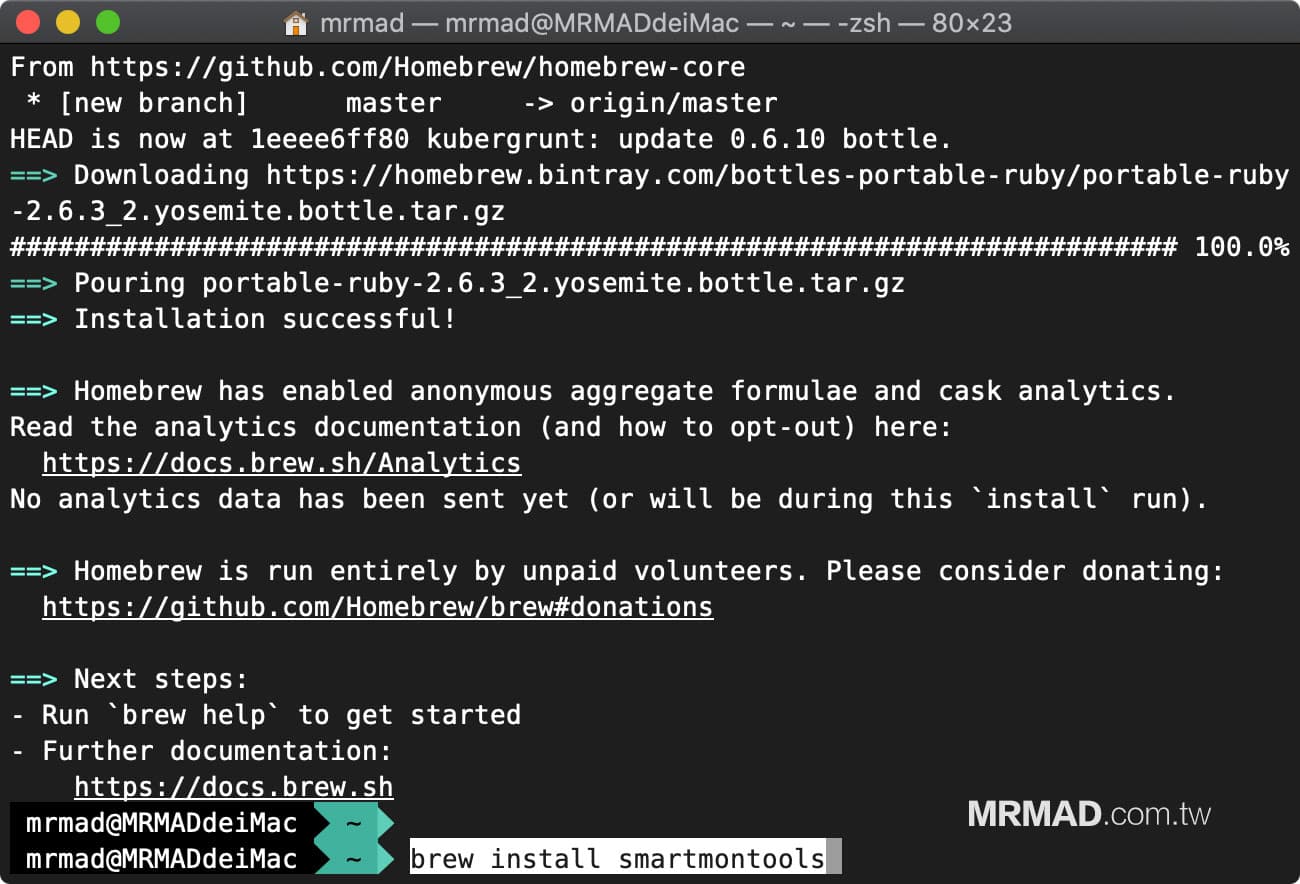
步驟 4
再來可以透過「diskutil list」指令來查詢 SSD 硬碟裝置標籤代碼。
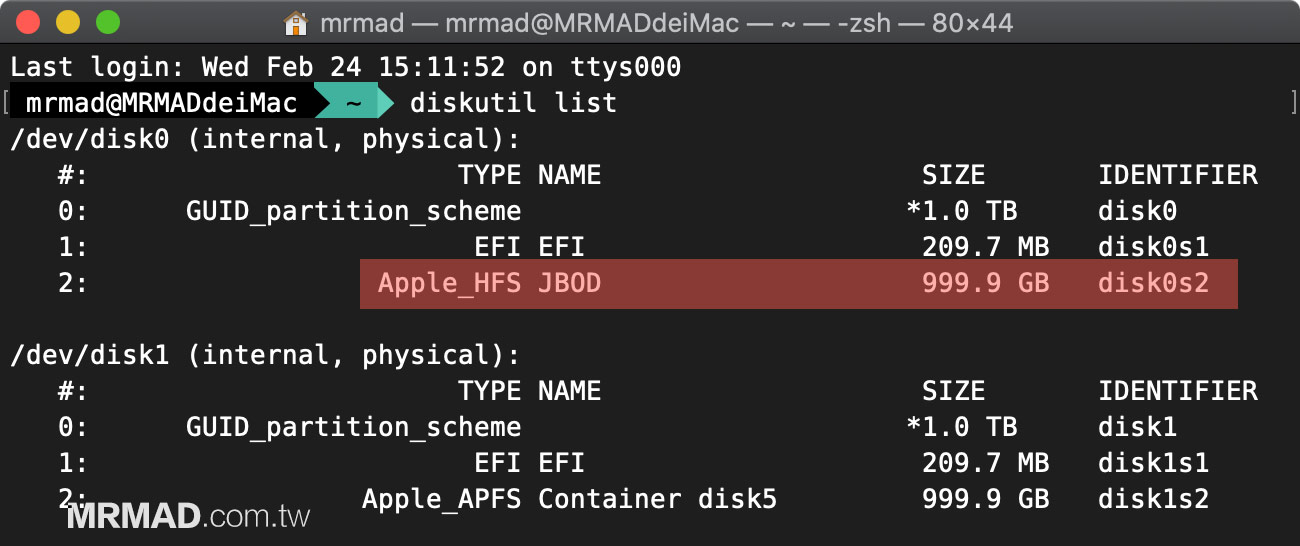
由於指令對很多人難說比較難找,通常我建議直接打開 macOS「磁碟工具程式」,從左側選擇系統硬碟後,看左下角「裝置」後面的設備代號。
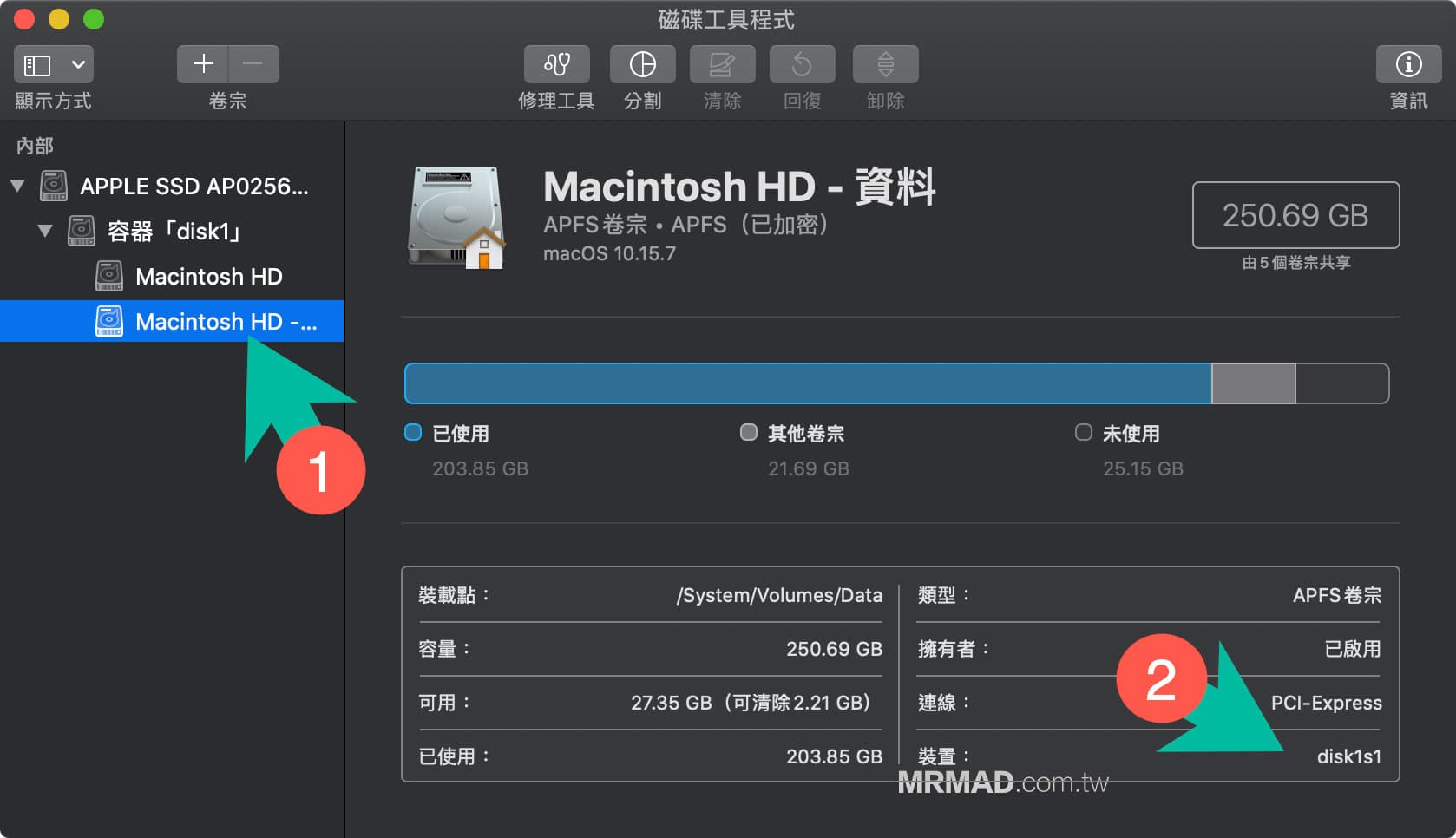
步驟 5
並最後在終端機內,開始執行 smartmontools 健康度檢查工具,來查詢 SSD 健康度,注意最後面的「disk1s1」要改為自己查到的硬碟裝置。
smartctl -a disk1s1
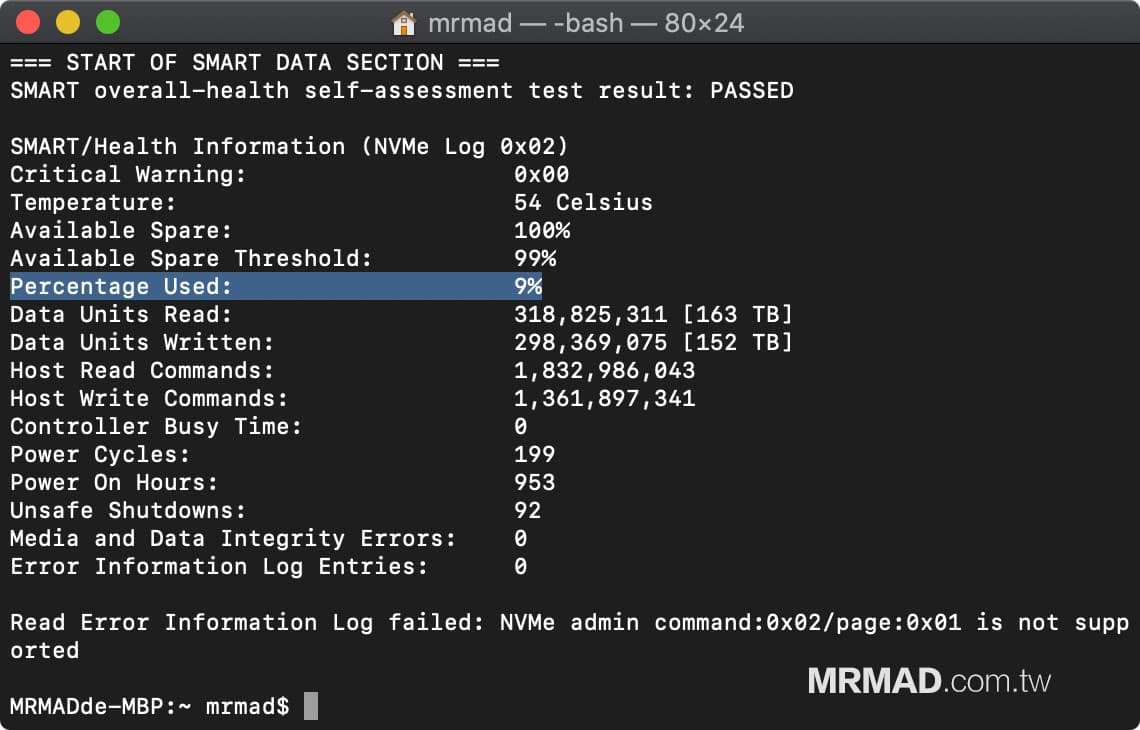
至於 SMART 工具裡面顯示的數據可對照底下說明:
- 嚴重警告(Critical Warning):會顯示控制器狀態警告訊息,如果都顯示 0x00 就表示沒事
- 溫度(Temperature):會顯示當前 SSD 溫度資訊
- 可用備用空間(Available Spare):SSD 剩餘空間百分比
- 可用備用臨界值(Available Spare Threshold):臨界值全由廠商定義
- 壽命百分比(Percentage Used):目前 SSD 壽命百分比數值,具體取決於實際設備使用情況和廠商對設備壽命的預測。
- 資料讀取(Data Units Read):記錄電腦從SSD讀取512字節數據單元的總量,每1000個單元記錄一次,即這項Raw數據1的值等於500KB。
- 資料寫入(Data Units Read):如上,就是寫入總量。
- 主機讀取命令(Host Read Commands):主控收到的讀取命令數量。
- 主機寫入命令(Host Write Commands):主控收到的寫入命令數量。
- 控制器忙碌時間(Controller Busy Time):主控忙於I/O命令的時間。
- 意外關機(Unsafe Shutdowns):紀錄不正常斷電次數
- 媒體和資料完整性錯誤(Media and Data Integrity Errors):主控檢測得到的未恢復的數據完整性錯誤次數。
- 錯誤資料紀錄(Number of Error Information Log Entries):主控總共收到的錯誤信息日誌數量。
通常我們主要確認「壽命百分比(Percentage Used)」這項數值就好,通常達到 90%以上就要額外注意。
更多精選macOS教學:
- 「接力」功能怎麼用?教你iPhone/iPad與Mac無縫接軌
- 【Mac批次縮圖】透過macOS預覽程式和Automator一鍵縮圖
- 如何調整BootCamp大小?輕鬆解決BootCamp容量不足問題
想了解更多Apple資訊、iPhone教學和3C資訊技巧,歡迎追蹤 瘋先生FB粉絲團、 訂閱瘋先生Google新聞、 Telegram、 Instagram以及 訂閱瘋先生YouTube。